요즘 페이지를 사용하기 시작하였습니다. 그 동안 윈도우 프로그램만 사용하였기 때문에, 페이지는 완전 왕초보입니다. 관련 유투브 동영상을 보았을 때, 상당히 매력적인 프로그램이란 걸 알았습니다. 그래서 요즘에 문서 작성시, 블로그 작성시 페이지를 상당히 많이 활용하고 있습니다.
그런데 표준어가 아닌 단어 아래에 빨간줄이 표시되는 걸 보았습니다. 일반적으로 이러한 기능은 오타를 수정하는데 도움이 되지만, 표준말임에도 불구하고 많이 쓰는 다른 낱말을 사용하고자 할때에는 빨간줄을 삭제하고 싶을 것입니다.
일단 Pages → Preferences(환경 설정) 부분을 확인해 봅니다. 맞춤법 항목을 체크 해제해도 아무런 변화가 없네요. 페이지 환경 설정에서는 바꿀 수 없나 봅니다. 시스템 환경 설정으로 넘어가야 할 듯 합니다.
목 차
시스템 환경설정의 맞춤법 설정
1 [시스템 환경 설정] ▶ [키보드]를 클릭합니다. 그리고 텍스트 입력 > 입력 소스 편집을 클릭합니다.
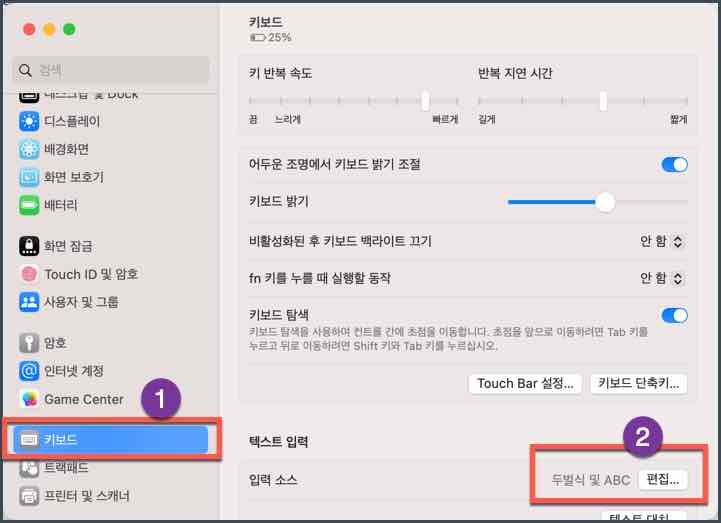
2 텍스트 탭을 선택하고, [맞춤법 자동 수정] 선택을 해제하세요. 이렇게 하면 맞춤법이 틀렸다고, 빨간줄이 생기지 않습니다. 자동 맞춤법 수정을 원하시면 켜주세요.
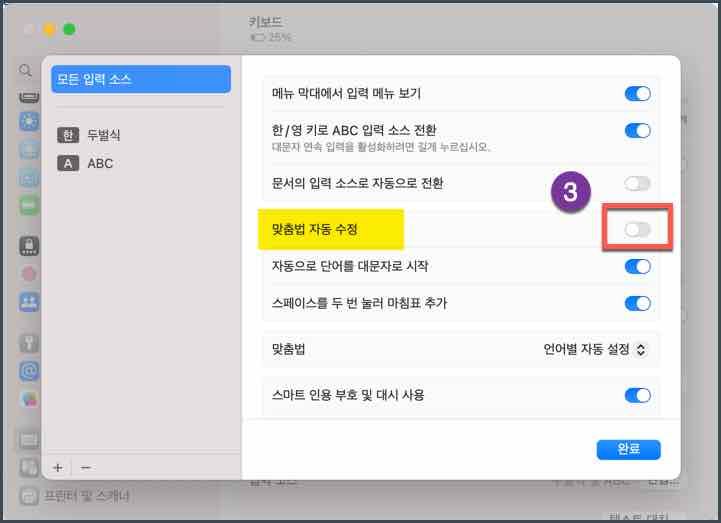
3 그리고 맞춤법 항목의 [언어별 자동 설정] 을 눌러, 맨 하단 [설정]을 누르면 아래 창이 나옵니다. [한국어] 부분을 선택해제해 주시면 됩니다.
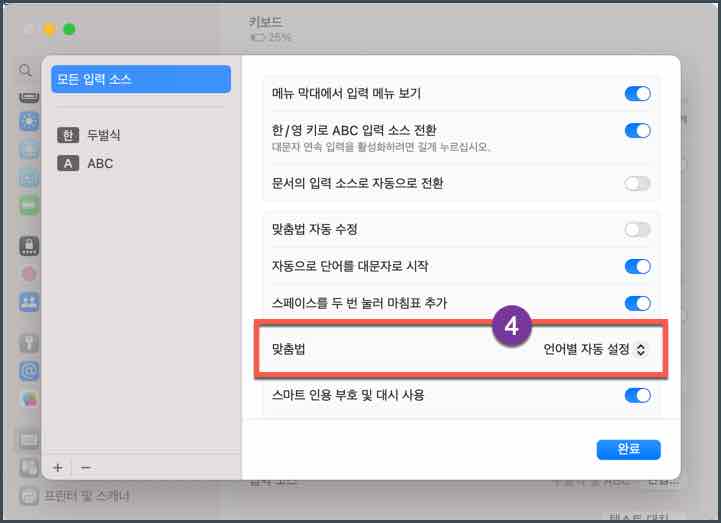
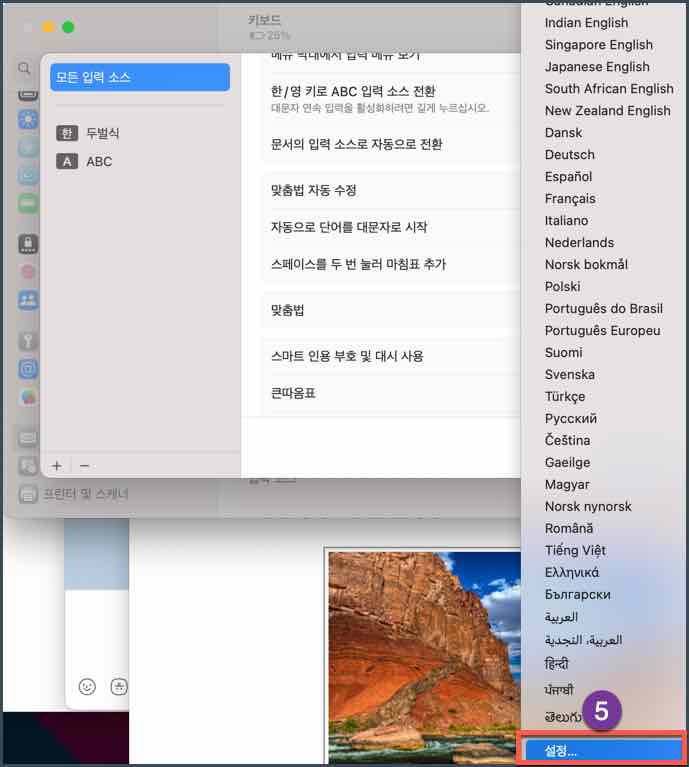
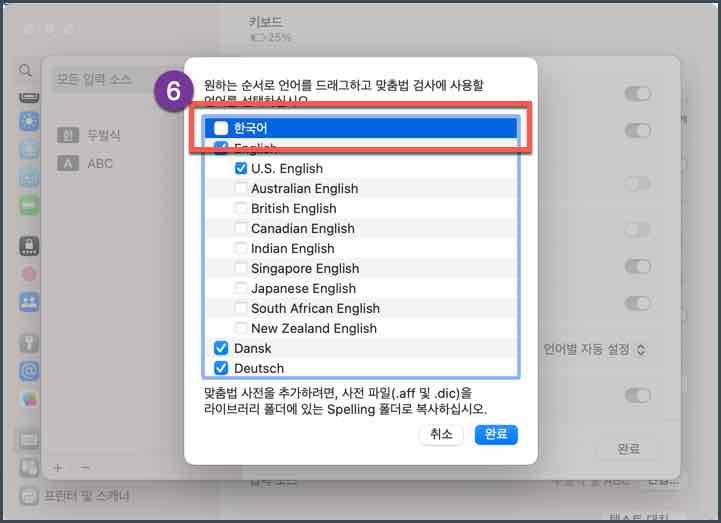
이렇게 하면 웬만한 프로그램은 오타나는 단어에 빨간줄은 없어집니다. 없어지지 않으면, 단어를 지우고 다시 써보면 빨간줄이 없음을 알 수 있습니다.
Pages 프로그램 환경설정 수정
이렇게 해도 변화가 없다면, 해당 프로그램 페이지의 환경설정을 건드려줘야 합니다. 환경설정으로 들어가면, 맞춤법 자동 수정 항목을 체크해제합니다.
위와 같은 방법으로 진행하면, 아래와 같이 맞춤법에 맞지 않은 오타에도 빨간줄이 생성되지 않음을 알 수 있습니다. 오늘은 맥 페이지 프로그램에서 한국어 맞춤법이 틀렸을 경우에, 빨간줄이 나오지 않게 하는 방법에 대해서 알아보았습니다. 자신의 성향에 맞게 선택하여 사용하시기 바랍니다. 감사합니다.
'OS & IT 기기 > MAC OS' 카테고리의 다른 글
| [mac OS Tips] 맥/윈도우 외장하드 및 USB 드라이브 exFAT 포맷 방법 (0) | 2023.03.22 |
|---|---|
| [MAC OS] 맥북 상단바 및 하단 Dock 자동 숨기기 설정 방법 (0) | 2023.03.21 |
| [mac osc X] 맥 시작프로그램 추가 설정 및 제거하는 방법 (8) | 2023.02.27 |
| [masOS Tips] 맥 단축어 앱으로 PDF 모든 페이지를 JPG 파일로 변경하는 방법 (0) | 2023.01.30 |
| [macOS Tips] 맥 운영체제에서 네이버 마이박스로 한글/워드/스프레트시트/프레젠테이션 파일 여는 방법 (0) | 2023.01.30 |





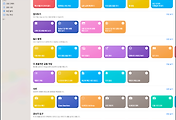
댓글